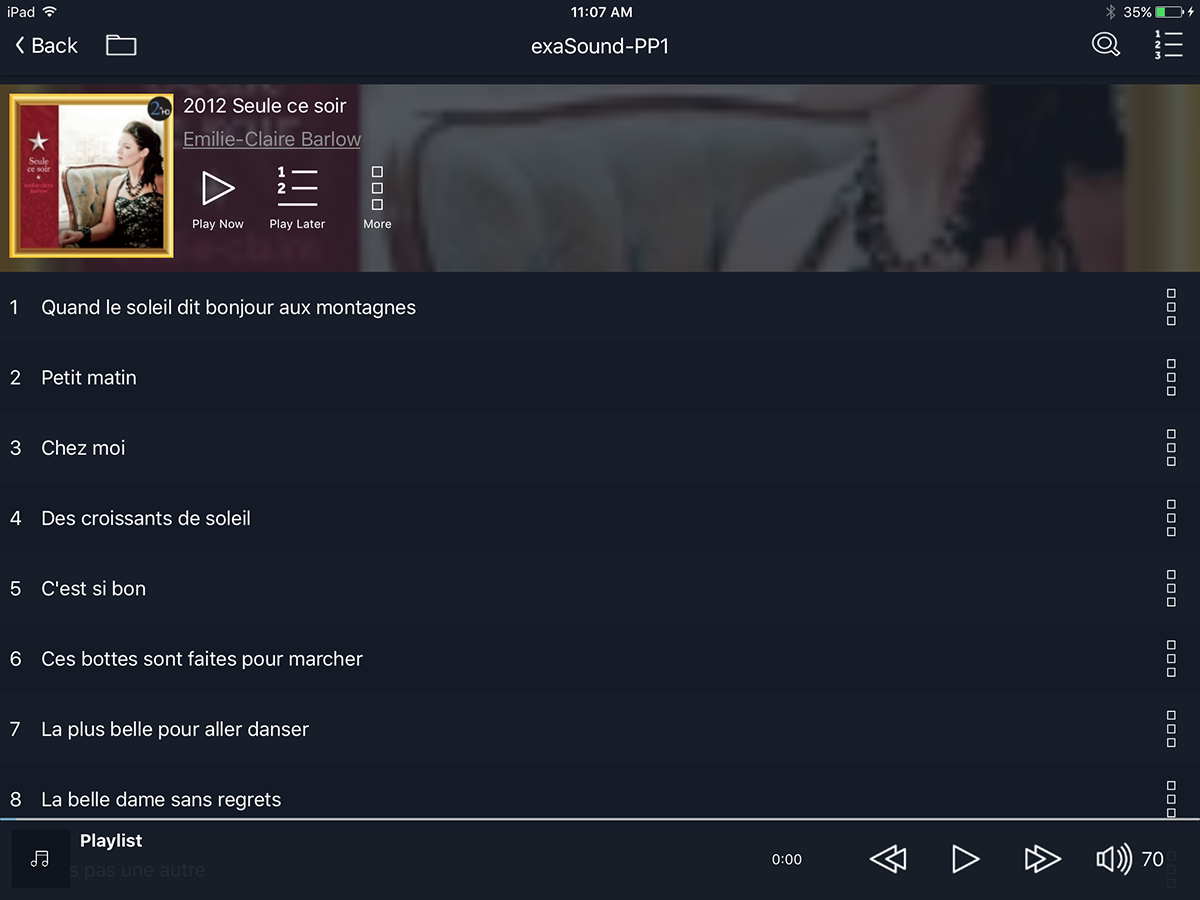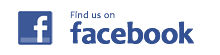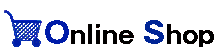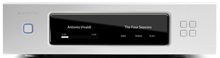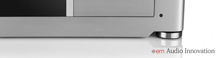UPnP/OpenHomeの設定
最も洗練されたPlayPointの使い方の一つが、PlayPointの背面にあるUSB端子に音源を保存したUSBメモリ/ハードディスクを接続して、UPnPまたはOpenHomeベースのコントローラーで再生する方法です。定評のあるUpNP/OpenHomeコントローラーには、Kazoo、MconnectHD、PlugPlayer、Bubble UPnPがあります。
この使い方の場合、ステレオか8chまでのマルチチャンネルかを問わず、以下のオーディオフォーマット、サンプリング周波数、ビット数をサポートしています。
- 32 bit/384kHzまでのPCMデータ
- 32 bit/352.8kHzのDXDデータ
- 2.8224MHz (64Fs) 3.072MHz (64Fs)のDSD64データ
- 5.6448MHz (128Fs) 6.144MHz (128Fs)のDSD128データ
- 11.2896MHz (256Fs) 12.288MHz (256Fs)のDSD256データ
PlayPointはアシンクロナス動作とギャップレス再生をサポートしています。また、全てのDSDフォーマットにネイティブ対応しますので、DoP出力を必要としません。
LINN Kazooの設定
KazooはLINNが開発するOpenHome準拠のコントローラーソフトウェアです。iPad(iOS 8.0以降)、Android(4.1以降)、Windows(Windows XP SP3以降)、Mac(Lion以降)で動作します。Kazooのダウンロードはhttps://oss.linn.co.uk/trac/wiki/DownloadKazooから可能です。iOS版およびAndroid版についてはiTunesストアページおよびGoogle Playストアページから可能です。
1. Playpointの取扱説明書を確認し、Playpointの接続と設定を完了させます。
2. Playpointの電源を入れます。
3. 音源が格納されたUSBメモリ/USBハードディスクをPlaypointの背面パネルのUSB端子に接続します。USBメモリ等のアクセスランプが点滅しはじめたことを確認してください。この表示はPlayPointが音源のメタデータからライブラリを構築する際にUSBメモリ等にアクセしていることを示しています。しばらくすると、ライブラリの構築が完了し点滅が停止します。
4. ライブラリの更新は「Music Library」メニューの「Update」ボタンを押下すると実行されます。
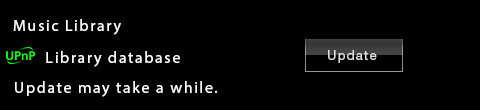
5. Kazooをお使いのモバイルまたはコンピューターにインスト―ルします。
6. お使いのモバイルまたはコンピューターとPlayPointは同一のホームネットワーク上に設置してください。
7. Kazooを起動します。PlayPointが同一のホームネットワーク上で唯一のOpenHome対応デバイスである場合には、自動的に接続されます。

8. ツールバー上部中央にある「room connection」をタップまたはクリックし、PlayPointが選択されていることを確認してください。PlayPointには本体設定によりPP1~PP6までの番号が振られます。
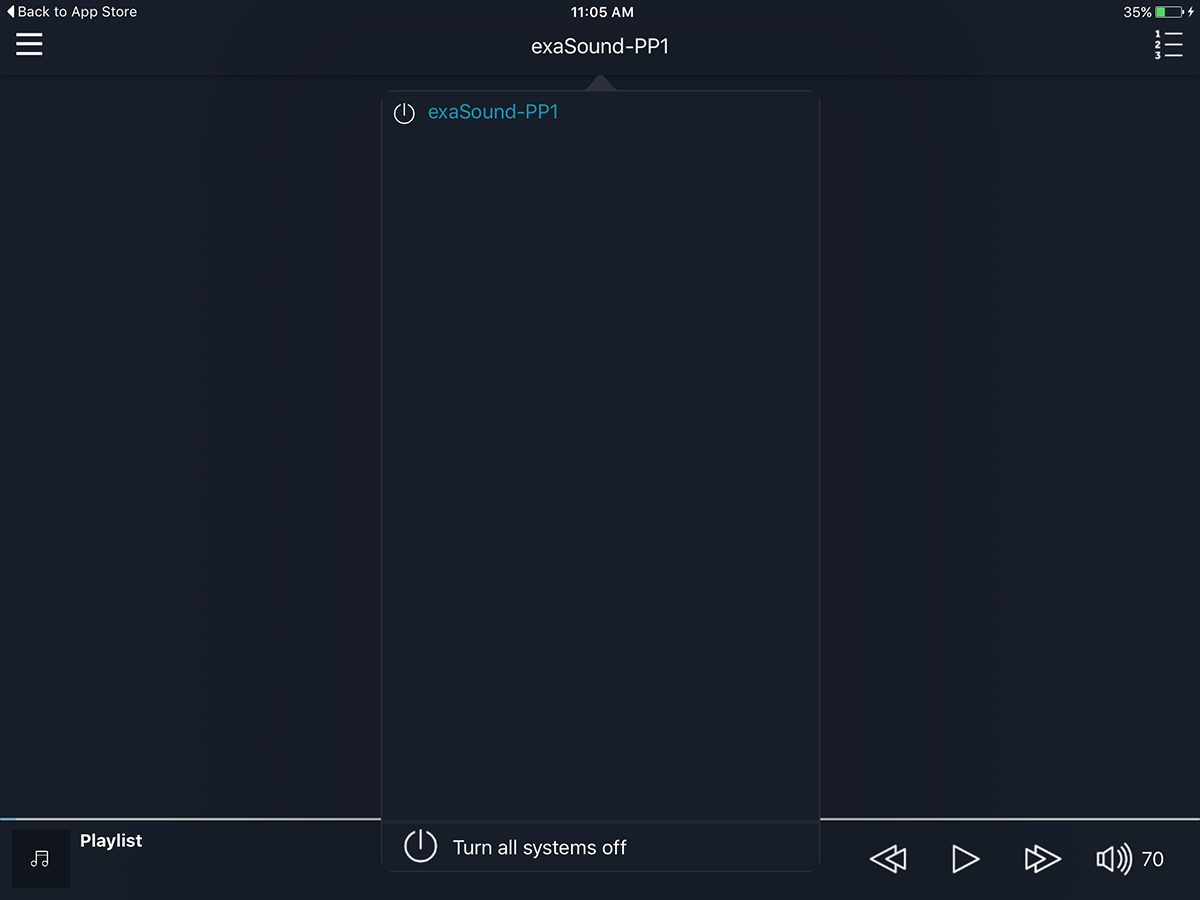
9. Kazooのホームスクリーン右下にある「Settings」をタップまたはクリックしてください。
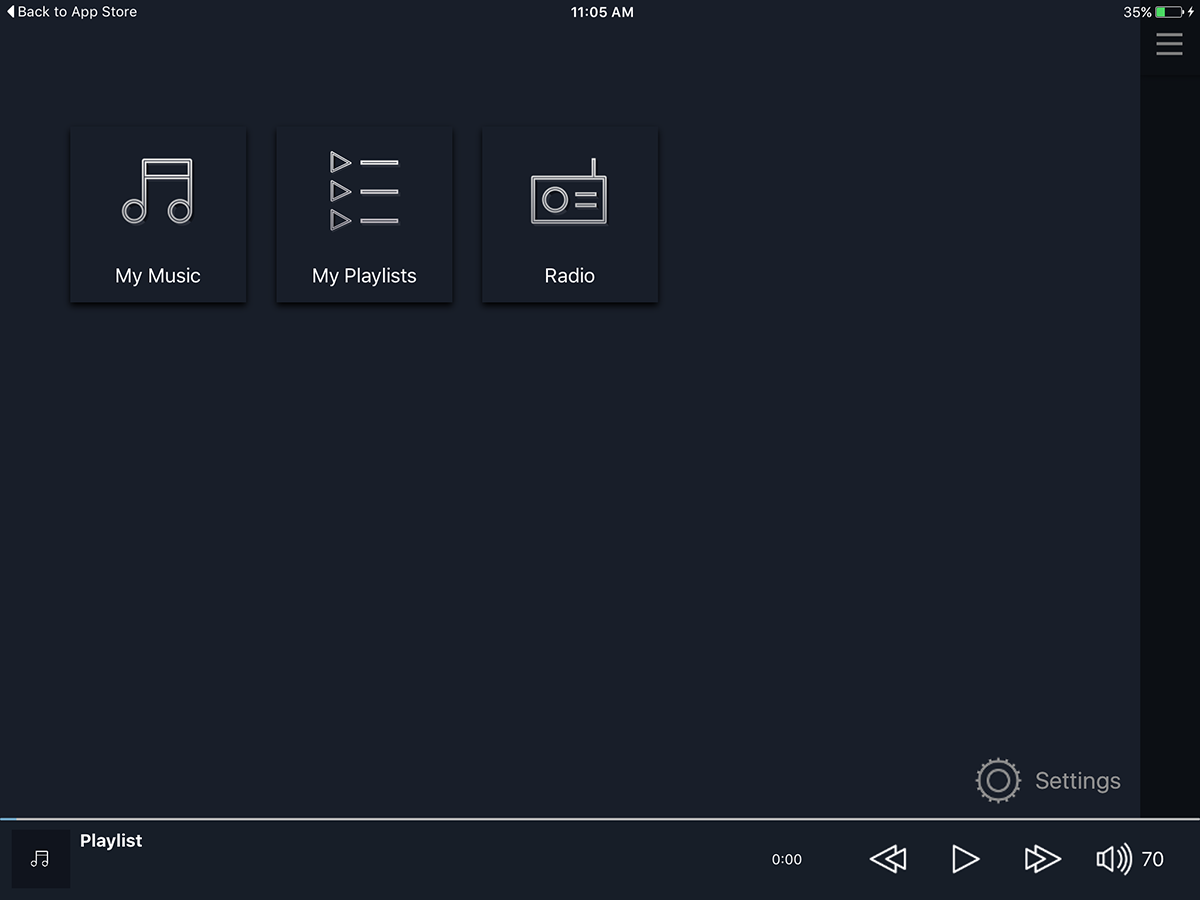
10. 「Media Server」をタップまたはクリックして、PlayPointのライブラリ「exaSound-PPx Library」が選択されていることを確認してください。外部NASのデータを利用する場合には、外部NASのミュージックライブラリを選択してください。
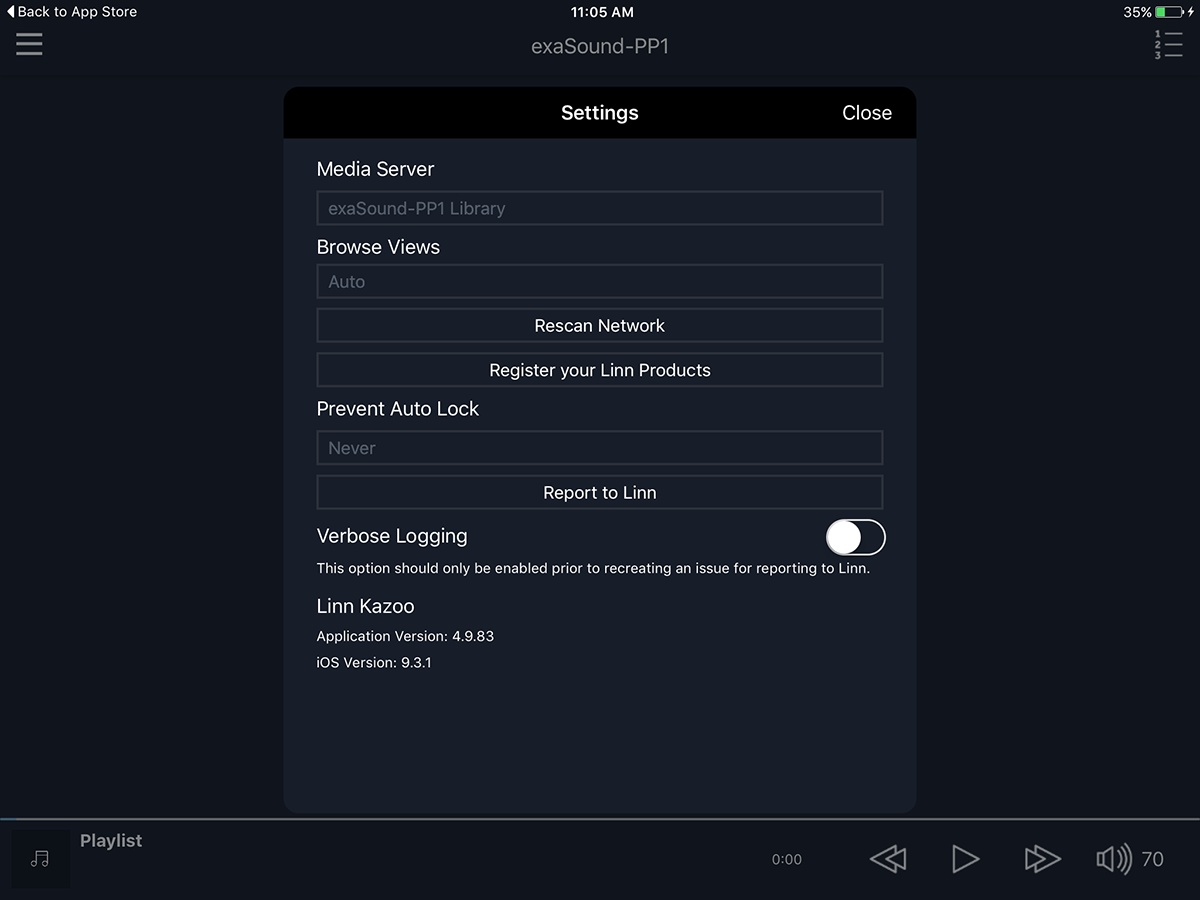

11. 設定が完了したら「Close」をタップまたはクリックします。Kazooのホームウィンドウに遷移しますので、「My Music」を選択してください。
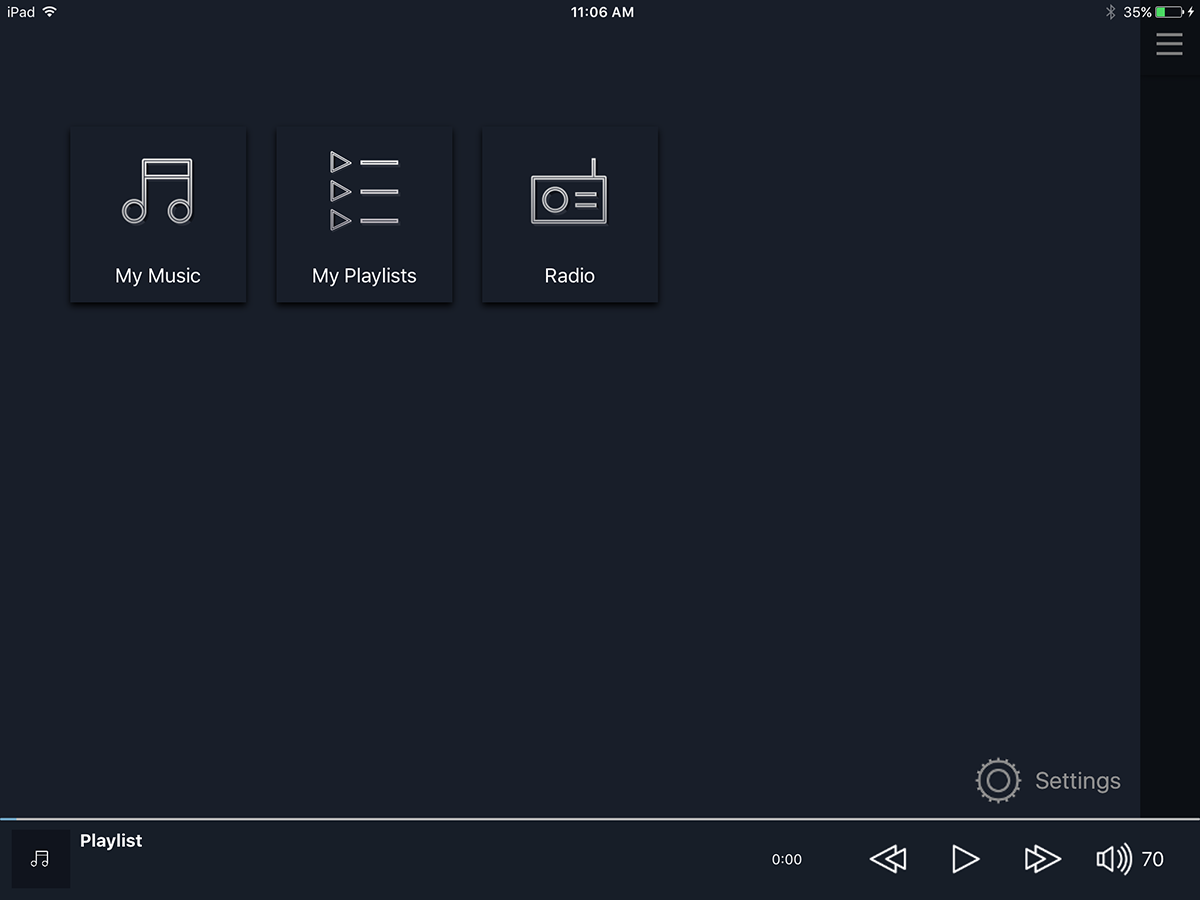
12. ミュージックライブラリからお好きな分類方法に基づいてファイルを参照することができます。
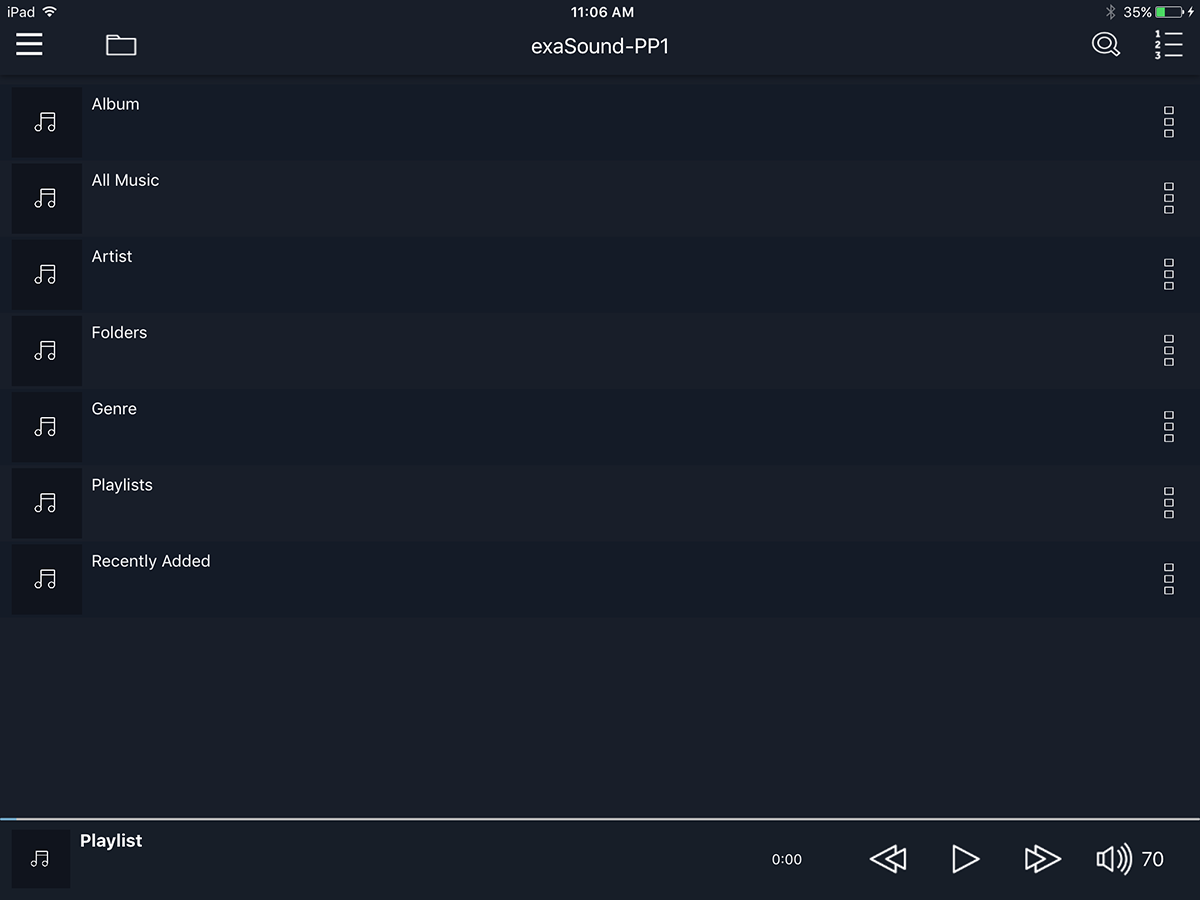
13. 「Album」を選択した場合の画面は以下のようになります。
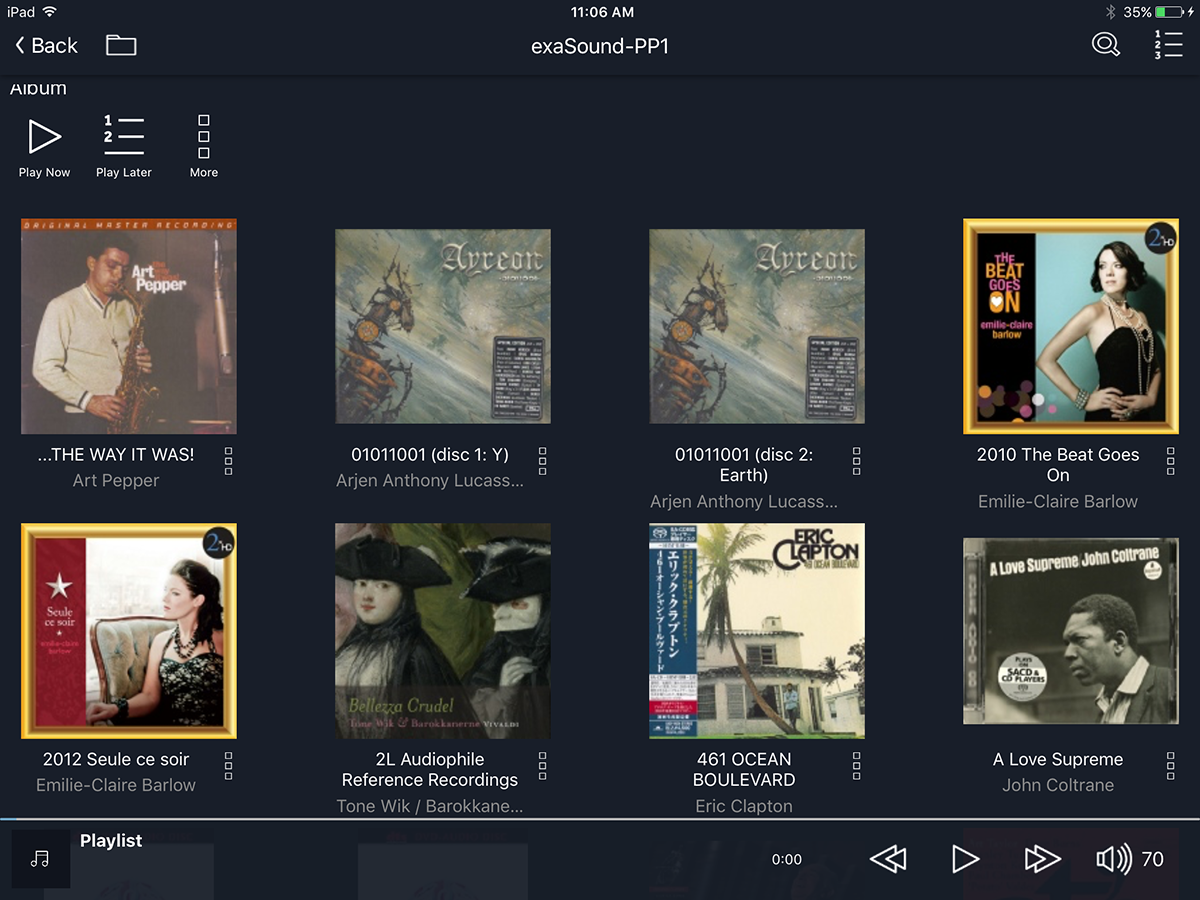
14. 右下にある「Volume Control」アイコンをタップまたはクリックしてください。ボリュームレベルが安全な値であることを確認してください。特にパワーアンプにDACを直結している場合などには十分注意してください。

15. アルバムを選択し、トラックを再生してください。